Revizuiți Faststone Image Viewer. FastStone Image Viewer Ce este acest program și cum să-l eliminați? Decorați imaginile prin șabloane sau filigrane
 Bună Yuzers Astăzi Aș dori să vă spun despre un astfel de program ca Faststone Image Viewer, precum și vă voi spune cum poate fi șters.
Bună Yuzers Astăzi Aș dori să vă spun despre un astfel de program ca Faststone Image Viewer, precum și vă voi spune cum poate fi șters.
Procesul programului FSWEER.EXE, bine, acest lucru este vizibil.
FastStone Image Viewer este un mic program care este creat pentru a vizualiza imaginile, poate afișa schițe și, în general, multe pot. caracteristica principalăAșa cum am înțeles că este vorba de o mulțime de imagini, programul nu este buggy, în contrast windows Explorer. Dar nu voi argumenta, este posibil ca în Windows 10 aceste piscole să fi fost deja eliminate.
Programul este complet în limba rusă și acest lucru este, de asemenea, plus
Deci, haideți să scriem sub forma unei liste că Faststone Image Viewer poate:
- vizualizarea ușoară a imaginilor chiar și cu rezoluție înaltă, bine, adică, în același timp, PROG nu va încetini computerul;
- compararea imaginilor;
- puteți trimite o fotografie prin poștă;
- Îndepărtarea ochilor roșii de înaltă calitate în fotografie (în general Nishyak);
- dimensiuni;
- circumcizia imaginilor;
- procesarea lotului Imagini, adică puteți întreba ce doriți să vă schimbați și toate acestea vor fi aplicate tuturor imaginilor;
- puteți roti imaginile în format JPEG fără a-și pierde calitatea;
- lucrați cu carduri de memorie;
- există astfel de efecte de culoare, cum ar fi scara gri, sepia, negativ și altele;
- puteți pune un filigran pe imagine sau un fel de inscripție;
În general, acestea sunt cazul, după cum vedeți că acest lucru nu este doar un spectator al imaginilor, ci și un mic editor, dar datorită faptului că programul este gratuit, putem concluziona că programul este potrivit
Aceasta este ceea ce arată Faststone Image Viewer:

Pentru a selecta o imagine, este suficient să mergeți la dosarul prin conductorul încorporat:

Iată ce efecte sunt:

Mai multe efecte, acesta este deja un meniu color:

Aici în meniul Editare există un astfel de instrument ca clonarea și retușarea:

Acesta este un lucru foarte interesant. Alegeți o imagine, apoi apăsați clonare și retușare. Apoi, trebuie să alegeți punctul de plecare, acesta este ceea ce va fi clonat. Țineți apăsat CTRL-ul și faceți clic pe mouse o dată pentru zona pe care doriți să o clone. Și apoi puteți desena acea zonă. Sincer, eu însumi nu am înțeles cum funcționează, dar ce sa întâmplat cu mine:

În opinia mea, caracteristici cool
Cum de a elimina Faststone Image Viewer de pe un computer?
Dar dacă nu ți-a plăcut ceva StestStone Image Viewer, sau nu aveți nevoie de ea, îl puteți elimina.
Vă sfătuiesc să o faceți doar prin intermediul încorporat caracteristici ferestre, și printr-o telecomandă specială, este. Da, el poate părea dificil pentru tine la prima vedere, dar de fapt nu este nimic complicat, încercați
Acum, cum să eliminați FastStone Image Viewer utilizând ferestrele în sine, deschideți meniul Start și selectați panoul de control acolo:

Acum găsim pictograma programului și componentele:

În listă programe instalate Trebuie să găsiți Faststone Image Viewer și faceți clic dreapta, apoi selectați Ștergere:


Ștergerea va începe, care va avea loc foarte repede:

Și va fi un mesaj că toată ștergerea a fost finalizată cu succes:

Ei bine, asta-i tot, după cum puteți vedea că nu este nimic complicat!
Există încă un moment cu registrul, dacă sunteți un utilizator avansat, îl puteți curăța de la gunoiul rămas după Faststone Image Viewer. Pentru a face acest lucru, executați registrul, CLAMP WIN + R, scrieți la Regedit acolo și faceți clic pe OK. Apoi B. editor deschis Registry Cleash Ctrl + F, Scrieți Vizualizatorul de imagini FastStone și căutați. Toate cheile găsite vor fi evidențiate, prin clic dreapta pe ele și selectați Ștergere:

Pentru a continua căutarea, apăsați F3 și astfel până când mesajul va fi finalizat. În principiu, în loc de Faststone Image Viewer, puteți căuta gunoi și doar pe Faststone, astfel încât să puteți găsi mai mult
Ei bine, se pare că scrie totul și a spus totul, acum știi ce este pentru programul Faststone Image Viewer, rămâne să vă urez noroc
04.06.2016Faststone Image Viewer. - Acesta este un program conceput pentru a vizualiza imaginile din sistem de operare Ferestre. Este considerat unul din cele mai bune programe Pentru a vizualiza imaginile într-un grup gratuit. Interfața multi-limbă și include limba rusă, care vă va permite să utilizați cu ușurință și rapid toate funcțiile acestui program. Descărcați și instalați-l poate fi absolut gratuit de site-ul oficial. Această aplicație pentru vizualizarea imaginilor este perfectă pentru utilizatorii neexperimentați, deoarece are o interfață intuitivă rusă cu un set de cele mai multe instrumente necesare Pentru a edita și a lucra cu imagini de diferite formate.
Utilitarul include un manager de fișiere și o bază de date. Principalele caracteristici ale programului includ vizualizarea, editarea și convertirea imaginilor. Faststone Image Viewer acceptă un numar mare de Formate grafice, precum și unele formate de fișiere video.
Principalele funcții ale programului:
- Abilitatea de a vizualiza imagini în trei moduri: Slideshow, Fullscreen și Vizualizare normală.
- Abilitatea de a deschide un număr mare de formate de imagine diferite, inclusiv brut (format de stocare de înaltă calitate foto).
- Vizualizați informații despre fișierele informative complete, inclusiv datele exif.
- Manager de fișiere încorporat pentru navigare convenabilă în foldere și imagini.
- Editați instrumentele: filtre, efecte, corecții de contrast, niveluri și curbe etc.
- Imprimarea și scanarea imaginilor în cadrul programului în sine.
- Abilitatea de a edita rapid și de a crea imagini de fundal pentru desktop din imaginea curentă.
- Sistemul de navigație al programului: Abilitatea de a selecta fișiere, folosind file, mutați între foldere de pe disc.
- Posibilitatea de rotație a imaginilor.
- Funcția de îndepărtare a ochilor roșii.
- Criminarea imaginilor și redimensionarea.
- Abilitatea de a desena și de a crea inscripții în partea de sus a imaginii.
- Abilitatea de a adăuga un cadru de imagine din biblioteca cadru.
- Abilitatea de a împacheta procesarea datelor (funcționarea simultană cu mai multe imagini).
- Funcția de comparare a imaginilor.
- Oportunitate crearea unei prezentări de diapozitive. Când creați, puteți configura efecte atunci când mergeți la diapozitive, adăugați muzică de fundal și salvați-o în fișierul Format Exe (fișier executabil).
- Funcția de captare a imaginilor de pe ecran.
- Trimiterea unei imagini prin adresa de e-mail.
- Setarea și crearea cheilor fierbinți pentru lansați rapid și lucrați cu funcții de program.
- Abilitatea de a crea o listă indexată de imagini sau de propria bază de date foto.
În această listă, nu sunt descrise toate funcțiile, dar numai cele principale pe care le oferă acest lucru software..
Cum se utilizează Faststone Image Viewer
Mai întâi trebuie să descărcați și să instalați un program de pe site-ul oficial, deoarece este complet gratuit pentru uz non-comercial. Pe site-ul puteți descărca ca versiunea completa Programe și portabile (portabile, care nu necesită instalare pentru a lucra în IT), este, de asemenea, posibilă descărcarea sau vizualizarea instrucțiunilor pentru lucrul cu programul în limba engleză.
După ce ați descărcat distribuția, instalați-l. În procesul de instalare, urmați pașii instalatorului. După finalizarea instalării. Rulați programul Faststone Image Viewer.
Când începeți pentru prima dată aceasta aplicație Scanarea sistemului și va determina unde se află toate imaginile lucrare rapidă cu ei. Primul lucru pe care îl vedeți este acest manager de fișiere al programului, cu care puteți deschide fișierul de care aveți nevoie pentru a vizualiza sau a edita.
Programul are o interfață clasică. În partea de sus puteți observa meniul principal, cu care puteți produce setări de program subțiri și lucrați cu diverse instrumente. Pentru ușurința utilizării, în meniul principal, bara de instrumente este localizată pentru un apel rapid și porniți funcțiile dorite fără a fi necesare pentru a le deschide și a le căuta în filele de meniu principală.
În partea centrală, puteți viziona managerul de program al programului care afișează folderele și fișierele cu care puteți interacționa și deschide. În partea stângă puteți vedea testul conductorului, care afișează toate discurile și folderele prezente în sistemul dvs. de operare.
În colțul din stânga jos este prezentat fereastra previzualizareCu care nu va trebui să deschideți fișierul pentru a vizualiza, dar este suficient să alegeți imaginea și să vedeți ce este reprezentat în el. De asemenea, puteți modifica dimensiunile tuturor câmpurilor din fereastra programului, pur și simplu punerea cursorului la marginea pe care doriți să o extindeți sau să o reduceți. 
Când deschideți imaginea de care aveți nevoie, puteți utiliza bara de instrumente sau faceți clic dreapta pe imagine și selectați trebuie să editați unelte (tăierea, rotirea imaginii, ajustarea culorilor etc.) sau retușarea.
Pentru a deschide imaginea pe ecran complet, va fi suficient pentru a vă face clic pe acesta de două ori sau faceți clic dreapta și selectați primul element "pe întregul ecran" din meniul derulare. 
Pentru a crea un spectacol de diapozitive, trebuie să evidențieți numărul dorit de imagini sau să evidențiați dosarul cu imagini care vor fi implicate în prezentarea de diapozitive și faceți clic pe acesta cu butonul Dreapta, în meniul derulant, selectați "Sweshow" articol. După aceasta, va apărea fereastra de setări în care puteți determina culoarea fundalului, durata unui singur glisare în câteva secunde și marcați opțiunile de care aveți nevoie la redarea spectacolului dvs. dulce. După finalizarea setărilor, puteți rula și vizualiza diapozitivul creat sau îl puteți salva. 
Concluzie
Astăzi ați întâlnit programul Faststone Image Viewer, care este o soluție excelentă pentru cei care au nevoie de rapid și ușor de editat imagini. Este demn de remarcat funcționalitatea sa destul de largă, care se potrivește perfect într-o interfață foarte simplă și intuitivă.
Vă sfătuiesc să descărcați și să instalați acest software ca aplicație standard Pentru a vizualiza imaginile, deoarece este destul de ușor cu un număr destul de mare de funcții și unelte. Acest program este Înlocuire excelentă instrumentul standard Vizualizați imagini ale sistemului de operare Windows.
De asemenea, merită să remarcăm un lucru destul de popular și funcția dorită Procesarea lotului de fișiere care vă vor ajuta să redenumiți simultan un număr mare de imagini sau să transformați un fișier de format la altul, precum și să faceți un număr mare de acțiuni simultan cu un număr mare de fișiere.
Dacă vă gândiți la ceea ce ar trebui să alegeți un program pentru a vizualiza și edita fotografii, pot spune cu încredere că prin alegerea Faststone Image Viewer nu veți regreta niciodată
Astăzi, voi spune despre unul dintre cei mai buni editorului și convertorul de fișiere grafică, Faststone Image Viewer. Acesta este un instrument excelent și un asistent indispensabil pentru sarcinile grafice de zi cu zi.
Pentru a vizualiza fotografiile, precum și efectuarea de sarcini grafice necomplicate, Faststone Image Viewer. Mare pentru majoritatea utilizatorilor.
Principalele caracteristici ale programului includ vizualizarea, managementul, compararea imaginii, eliminarea efectului ochilor roșii, transportul de către e-mail, redimensionarea, tăierea, prelucrarea lotului, redenumirea lotului, Îmbunătățirea culorilor, managementul spațiului de culoare, rotația imaginii JPEG fără deteriorare a calității, baza de date schiță (memoria cache) și lipsește înaintea concurenților, lupi personalizabil. Funcția unei prezentări de diapozitive, care include slideshow-uri muzicale și peste 150 de efecte de tranziție.
Pornind de la versiunea 3.5, utilizarea Faststone Image Viewer a devenit liberă pentru orice activitate necomercială. Deci, va fi potrivit pentru noi.
Ne întoarcem la site-ul oficial și descărcați programul Faststone Image aici la acest link. Acesta este modul în care arată fereastra programului când începeți pentru prima dată.
Pentru a deschide fișierele grafice implicite din Faststone Image Viewer, trebuie să produceți o serie de setări primare. În plus, trebuie să selectați modul în care fotografia va fi deschisă.
În fereastra programului, accesați meniul Setări ( tastă fierbinte F12)? Tablo Vedere ? Se deschide fișierele asociate? în modul fereastră.
Du-te la fila Asociere Și sărbătoriți? Adăugați o imagine de ansamblu la imaginea Faststone în meniul Windows Explorer, apoi selectați tipurile de fișiere grafice care vor fi deschise în acest program.
Acum puteți închide programul și puteți deschide orice fișier grafic, cum ar fi o fotografie, dacă totul a făcut corect, se va deschide în acest editor.
Notă, fotografia deschisă în modul fereastră, am cerut acest mod să fie puțin mai mare dacă acest mod Nu vă place sau inconfortabil, există un mod complet și un mod de examinare. Acces rapid Modificarea modului de funcționare este situată în partea dreaptă, consultați imaginea de mai jos.
Puteți să navigați între fotografiile cu ambele săgețile de navigație de pe panoul Editare și utilizând tastele "stânga" și "dreapta" de pe tastatură, este disponibil și modul de prezentare personalizată.
Așa cum am spus, Faststone Image are un set bogat de instrumente diferite, să ne oprim la unii mai detaliat.
Eliminarea efectului de ochi roșii
Eliminarea efectului ochilor roșii una dintre cele mai frecvente probleme necesită ajustarea. Rulați imaginea Faststone? Tablo Editați | × ? Reduce efectul ochilor roșii.
În primul rând, vă sfătuiesc să măriți scala, am stabilit scara de 200. purtați ușor crucea pe zona de ochi roșii și din centru trage în jos și dreapta. Încercăm să subliniem o zonă strict roșie, să nu răniți alte părți ale ochiului. Presa? Îndepărtați roșeața. În mod similar, facem cu 2 ochi.
Acum puteți compara ambele fotografii, pentru aceasta, ținând tasta CTRL Alocați ambele fotografii și selectați instrumentul din panoul superior al editării? comparați fotografiile selectate. Programul vă permite să comparați în același timp până la 4 fotografii.
Fotografiile tăiate și cadrome
Să presupunem că trebuie să taiem o parte din fotografie sau să alegeți elementul separat, pentru acest clic de două ori pe fotografie și alegeți instrumentul? Tunde. Urcând butonul stâng al mouse-ului, folosind cursorul, selectați zona dorită. Ca mai multe imagini simultan.
Când totul este gata, fotografia editată trebuie salvată, apăsați combinația deja familiară a cheilor Ctrl + S și atribuiți un nou nume fișierului.
Schimbarea dimensiunii fotografiei
Modificați dimensiunea fotografiei este direct în conductorul însuși. Subliniem o fotografie? Alegeți instrumentul Redimensionați.
În funcție de obiectivele urmărite, puteți schimba dimensiunea imaginii utilizând mai mulți parametri: pixeli, procent sau dimensiune de imprimare.
Dacă trebuie doar să reduceți greutatea (dimensiunea) fotografiei, spuneți jumătate, alegeți elementul? interes și reduceți până la 50%. Dacă articolul salvați proporții Active, apoi lățimea și înălțimea se vor schimba simultan. Dacă trebuie să se potrivească strict sub anumite pixeli, cât de des aveți nevoie de multe ori pentru fotografii pe diverse forumuri? Folosim elementul pixeli.
Rame, șabloane, filigrane.
Rame, șabloane, filigrane, relief, schiță și alte efecte sunt la fel de simple, literalmente câteva clicuri.
Luați în considerare un exemplu de creare a unui șablon. Pentru aceasta, faceți clic de două ori pe fotografia selectată? Tablo Efecte ? Stencils, apoi alegeți șablonul dorit? Faceți clic pe OK. De neuitat Salvați rezultatul cu combinația cheie Ctrl + S.

Fotografia digitală modernă a permis oricui dorește să facă fotografii într-o cantitate practic nelimitată. Nu mai trebuie să salvați filmul și să nu imprimați neapărat fotografii, totul este stocat în computer. Acum, orice fotofon pe computer stochează mii de fotografii.
Faststone Image Viewer (sau FS Image Viewer) Acesta este unul dintre cele mai populare programe de vizualizare, editare și gestionare a fotografiilor. Programul are un set imens de funcții care vor fi mai mult decât suficient pentru orice fotograf la un amator. În același timp, programul este complet gratuit și poate fi descărcat de pe site-ul oficial ().
De asemenea, Faststone Image Viewer este actualizat periodic, apar noi caracteristici. La momentul scrierii articolului cu versiunea actuală a programului este de 4,6. În plus, programul este complet rusificat. Prin urmare, nu va fi dificil să se ocupe de capacitățile sale.
Cu FS Image Viewer puteți lucra cu fotografii în toate formatele populare. Programul acceptă BMP, GIF, Cur, ICO, JPEG, JPEG 2000, PCX, PNG, TGA, PSD, TIFF și WMF. În plus, FS Image Viewer vă permite să vizualizați câteva formate brute de la camere populare (CRW, NEF, PEF, CR2, RAF, ORF, MRW, SRF și DNG).
Interfața programului Faststone Image Viewer este alcătuită din două părți: o interfață cu ecran complet pentru vizualizarea și editarea fotografiilor, precum și un manager de fișiere pentru a vă gestiona arhiva foto.
Când deschideți orice fotografie (folosind dublu click), o interfață cu ecran complet se deschide pentru a vizualiza și edita. Această interfață are panouri ascunse cu unelte. Puteți deschide aceste panouri dacă aduceți indicatorul mouse-ului la marginea dreaptă, din stânga, superioară sau inferioară a ecranului.
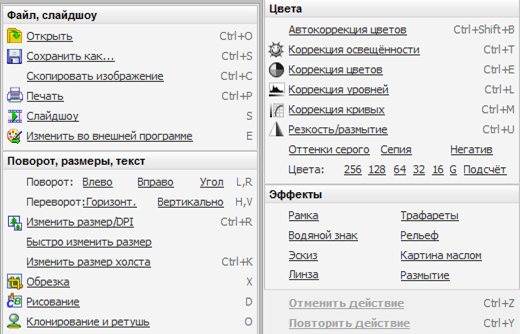
Puteți vedea unul dintre aceste panouri în captura de ecran. Acesta este un panou destinat să înceapă instrumentele de editare a fotografiilor. Acest panou poate fi considerat principalul lucru, este că veți folosi cel mai des. Printre funcțiile principale care pot fi pornite de la acest panou, trebuie să observați astfel de funcții ca: tăierea fotografiilor, redimensionarea, îndepărtarea ochiului roșu, corecția iluminării, corecția culorii, corecția nivelului, corectarea curbei și claritatea / neclaritatea. Aceste funcții sunt mai mult decât suficient pentru orice fotograf amator.

Managerul de fișiere (screenshot de mai sus) poate fi pornit făcând clic pe comanda rapidă a programului Faststone Image Viewer sau dintr-o interfață cu ecran complet. Interfață manager de fișiere Disclamați în trei părți: arborele folderului, previzualizarea fotografiilor și lista de fișiere din dosar.
La prima vedere, managerul de fișiere pare o caracteristică inutilă care doar interferează. Dar, în timp, este foarte obișnuit cu el. Folosind managerul de fișiere, puteți gestiona mai multe fotografii cu mult mai rapid și mai eficient. Direct de la managerul de fișiere, puteți rula orice unelte pentru editarea fotografiilor descrise mai sus.

De asemenea, trebuie să menționați aceste caracteristici ca o transformare lot și redenumire lot. Puteți vedea interfața ferestrei pentru conversia lotului în ecranul de mai sus.
Uneori aceste funcții sunt incredibil de utile. De exemplu, trebuie să trimiteți mai multe fotografii prin e-mail. Dacă fotografiile dvs. cântăresc 5-10 megaocteți, poate fi o problemă. În acest caz, funcția de transformare a lotului ne va ajuta. Cu aceasta, puteți reduce rapid greutatea fotografiilor, alegând o rezoluție mai mică și indicând nivelul de compresie. În acest caz, acești parametri pot fi aplicați imediat grupului de fișiere, economisind astfel, o cantitate mare de timp.
 Firmware pentru HTC One SV de la Flash Drive
Firmware pentru HTC One SV de la Flash Drive De ce se încălzește laptopul și ce să facă?
De ce se încălzește laptopul și ce să facă? Resetați la Factory Samsung Smartphone-uri
Resetați la Factory Samsung Smartphone-uri